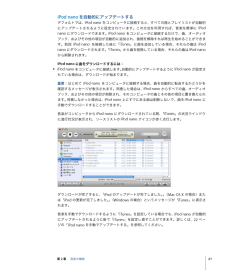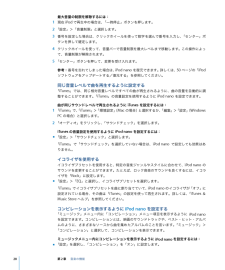Q&A
取扱説明書・マニュアル (文書検索対応分のみ)
"Windows"21 件の検索結果
"Windows"20 - 30 件目を表示
全般
質問者が納得iTunes 10の動作条件を満たしていますか?
動作条件はiTunesのダウンロードページで確認してください。
4934日前view16
全般
質問者が納得とりあえず、
>iTunesの設定を「iPodを自動的に同期しない」にしたんです。
こうした操作は後で変更するとして、
iTunesのやりたいように設定させて同期してみてはいかがでしょうか。
特定のプレイリストとの同期などは、後でいかようにも変更できます。
パソコンを再起動し、iPodもリセット、
クリーンな環境で再度試してみてください。
5875日前view41
全般
質問者が納得ウイルスソフトを一旦解除してすべての作業が終わってから、再開します。
ウイルスバスターの設定を開くか、ステータスバーのアイコンの右クリックから操作できます。
6227日前view6
全般
質問者が納得マックのitunesをインストールしたらできると思います。
その後CDを入れてインポートを行ってください。
6433日前view17
全般
質問者が納得OSのリカバリをして再度iTunesをインストールしてください。
OSのリカバリはパソコンの取扱説明書を熟読のこと
5779日前view6
全般
質問者が納得壊れる原因は文章から察するに、端子というか接続部分の破損が原因と見ていいんじゃないかな。たとえば、壊れたときにさしたポートにごみが入ってた。そこに挿したもんだからこわれた(これはあくまで仮定ですよ)とかですね。
自力で直すのは難しいんじゃないかな?業者に委託するかしたほうがいいですよ。
6309日前view17
全般
質問者が納得Windows2000だと、iTunesの最新版のインストールできる条件に合っていないため、インストールできません。iPodの管理は普通、iTunesでするため、使えません。ですが、iPodを使うことが不可能というわけではなく、iTunesの代わりに「winamp」というソフトを使えば可能です。ただ、少々面倒です。
参考URL↓
http://virtual.haru.gs/2008/06/winampipod.html
6052日前view90
全般
質問者が納得事実上、2000に対応したitunesはappleで配布されていません。
2000対応の旧バージョンを掲載しているHPがあるようなので探してみてください。
直リンクは書き込みたくないのでがんばってください。
ただ、最新のipodに対応するかはわかりませんが・・・。
6465日前view3
全般
質問者が納得第2世代iPod nanoはiPod Updaterを使いません。iTunes7を使って「復元」作業を行ってください。
復元:
iTunesを起動し、iPodをつなぎます。
iTunesのソースリストの「iPodアイコン」をクリックし、「概要」タブの「復元」ボタンをクリックします。
6763日前view11
iPodnano を別のコンピュータに接続したときに、曲を自動的にアップデートするよう設定されi「はい」をている場合は、音楽がダウンロードされる前に「Tunes 」がプロンプトを出します。クリックすると、iPod 上にすでにある曲およびその他のオーディオファイルが消去され、iPodが接続されているコンピュータ上の曲およびその他のオーディオファイルに置き換わります。iPodnano に音楽をダウンロードする方法、および複数のコンピュータで iPodnano を使用する方法の詳細については、14ページの第 2章「音楽の機能」を参照してください。参考:バッテリーの充電中に曲をダウンロードできます。iPodnano の接続を解除する音楽のダウンロード中に iPodnano を取り外さないでください。iPod の画面を見れば、iPodnano を取り外せるかどうかがすぐに分かります。i重要:「接続を解除しないでください。」というメッセージが表示されているときは、Podnanoを取り外さないでください。iPodnano 上のファイルが壊れてしまう可能性があります。このメッセージが表示されているときは、取り外す前に、iPo...
2 「アカウント」フィールドをクリックし、画面の指示に従って Apple アカウントを設定するか、お持ちの Apple アカウントまたは AOL アカウントの情報を入力します。曲、オーディオブック、およびPodcast を検索するには:iTunes Music Store で、目的のアルバム、曲、アーティストをブラウズまたは検索できます。「iTunes」を開き、ソースリストで「Music Store 」をクリックします。Â iTunes Music Store でブラウズを行うときは、Music Store の左上にある「ジャンルを選ぶ」ポップアップメニューから音楽ジャンルを選択し、中央または右側に表示されるアルバムまたは曲の 1 つをクリックするか、ウインドウの右上にある「ブラウズ」ボタンをクリックします。Â Podcast をブラウズするときは、iTunes Music Store のメインページの左側にある Podcastへのリンクをクリックします。Â iTunes Music Store で検索を行うときは、検索フィールドにアルバム、 アーティスト、ま曲、たは作曲者の名前を入力します。Â 検索結果を絞...
オーディオCD からiTunes に音楽を読み込むCD からコンピュータに音楽を読み込むには、以下の手順を行います。オーディオ CD からiTunes に音楽を読み込むには:1 コンピュータに CD を挿入し、 iTunes」を開きます。「インターネットに接続している場合は、CD に収録されている曲の名前が自動的にインターネットから取得され、ウインドウに表示されます。インターネットに接続しているのに、名前が自動的に取得されない場合は、「詳細」>「CD トラック名を取得」と選択します。インターネットに接続していない場合は、 に収録されている曲の名前を手動で入力できます。CD詳しくは、17 ページの「曲の名前やその他の詳細を入力する」を参照してください。入力された曲の情報を使って、 iTunes 」または iPod nano 上で、タイトル、アーティスト、ア「ルバムなどで曲をブラウズできます。2 CD から読み込みたくない曲がある場合は、その曲の横にあるチェックマークをクリックして外します。((3 「読み込み」 Mac OS X の場合)または「インポート」 Windows の場合)ボタンをクリックします。 iT...
Podcast を表示するには、 iTunes」のソースリストで「Podcast 」をクリックします。「コンピュータ上の既存の曲をiTunes のライブラリに追加するコンピュータ上にある曲が「iTunes」の対応しているファイル形式でエンコードされている場合は、それらの曲を「iTunes」に簡単に追加することができます。コンピュータ上の曲をiTunes のライブラリに追加するには:m オーディオファイルが含まれるフォルダまたはディスクをソースリストの「ライブラリ」にドラッグします(または、「ファイル」>「ライブラリに追加」と選択し、フォルダまたはディスクを選択します) 「iTunes」が曲のファイル形式に対応している場合には、 iTunes」のライブ。「ラリに曲が自動的に追加されます。曲のファイルを個別に「iTunes 」にドラッグすることもできます。参考:Windows で「 iTunes」を使用する場合は、保護されていない WMA ファイルを AAC 形式または MP3 形式に変換できます。これは、WMA 形式でエンコードされた音楽のライブラリが「ヘルプ」>「iTunes &ある場合に便利です。詳しいこと...
スマートプレイリストを作成するには:m 「ファイル」>「新規スマートプレイリスト」と選択し、プレイリストの規則を選択します。「参考:iPod nano がコンピュータに接続されていないときに、 On-The-Go」プレイリストと呼ばれるプレイリストを iPod nano 上に作成することもできます。25 ページの On-The-Go プレ「イリストを iPod nano に作成する」を参照してください。音楽とPodcast をiPodnano にダウンロードする音楽を「iTunes 」に読み込んで並べ替えたら、iPod nano にその音楽を簡単にダウンロードできます。iPod nano にダウンロードする方法を設定するには、iPod nano をコンピュータに接続してから、 iTunes」のコントロールを使って iPod nano の設定を変更します。「次の 3 つの方法でiTunes からiPodnano に音楽をダウンロードするように設定できます:(Mac OS X の場合)または「すべてのÂ 「すべての曲とプレイリストを自動的にアップデート」曲とプレイリストを自動的に更新」(Windows の場合) ...
曲やその他の項目をiPodnano に追加するには:m 「iTunes」で「ライブラリ」をクリックし、ソースリストの iPod nano アイコンに曲やその他の項目をドラッグします。 iPodnano の曲やその他の項目を削除するには: 1 「iTunes」のソースリストの iPod nano アイコンをクリックします。 2 iPod nano の曲やその他の項目を選択し、キーボードの Delete キーまたは Backspace キーを押します。iPod nano の曲やその他の項目を手動で削除しても、iTunes ライブラリからは削除されません。新しいプレイリストをiPodnano に作成するには:1 「iTunes」のソースリストで iPod nano を選択しプラス(+)ボタンをクリックします。2 新しいプレイリストに曲をドラッグします。iPodnano でプレイリストを変更するには:m 曲を追加するときは、iPod nano 上のプレイリストに曲をドラッグします。曲を削除するときは、プレイリスト内の曲を選択し、キーボードの Delete キーを押します。 Podcast をiPodnano にダウン...
iPodnano のすべての曲とプレイリストが自動的にアップデートされるように iTunes を設定し直すには: 1 「iTunes」を開き、ソースリストで iPod nano を選択します。 2 「オプション」ボタンをクリックし、「ミュージック」をクリックします。オプションボタン(3 「すべての曲とプレイリストを自動的にアップデート」 Mac OS X の場合)または「すべての曲とプレイリストを自動的に更新」 Windows の場合)を選択します。(自動的にダウンロードが始まります。選択したプレイリストを使ってiPodnano を自動的にアップデートするコンピュータ上の音楽が iPod nano のディスク容量を超えている場合は、選択したプレイリストを使って iPod nano をアップデートするように「 iTunes 」を設定すると、特に便利です。選択したプレイリストの曲だけが、iPod nano にダウンロードされます。選択したプレイリストを使ってiPodnano が自動的にアップデートされるようにiTunes を設定するには: 1 「iTunes」を開き、ソースリストで iPod nano を選択しま...
iPodnano を自動的にアップデートするデフォルトでは、iPod nano をコンピュータに接続すると、すべての曲とプレイリストが自動的にアップデートされるように設定されています。この方法を利用すれば、音楽を簡単に iPodnano にダウンロードできます。iPod nano をコンピュータに接続するだけで、曲、オーディオブック、およびその他の項目が自動的に追加され、接続を解除すれば再生を始めることができます。前回 iPod nano を接続した後に「iTunes」に曲を追加している場合、それらの曲は iPodnano にダウンロードされます。 iTunes」から曲を削除している場合、それらの曲は iPod nano「から削除されます。iPodnano に曲をダウンロードするには:m iPod nano をコンピュータに接続します。自動的にアップデートするように iPod nano が設定されている場合は、ダウンロードが始まります。重要:はじめて iPod nano をコンピュータに接続する場合、曲を自動的に転送するかどうかを確認するメッセージが表示されます。同意した場合は、iPod nano からすべて...
最大音量の制限を解除するには: 1 現在 iPod で再生中の場合は、「一時停止」ボタンを押します。2 「設定」>「音量制限」と選択します。3 番号を設定した場合は、クリックホイールを使って数字を選んで番号を入力し、「センター」ボタンを押して確定します。 4 クリックホイールを使って、音量バーで音量制限を最大レベルまで移動します。この操作によって、音量制限が解除されます。5 「センター」ボタンを押して、変更を受け入れます。iPod nano を復元できます。詳しくは、50 ページの「iPod参考:番号を忘れてしまった場合は、ソフトウェアをアップデートする/復元する」を参照してください。同じ音量レベルで曲を再生するように設定する「iTunes」では、同じ相対音量レベルですべての曲が再生されるように、曲の音量を自動的に調整することができます。 iTunes」の音量設定を使用するように iPod nano を設定できます。「曲が同じサウンドレベルで再生されるようにiTunes を設定するには:1 「iTunes」で、 iTunes」 「環境設定」 Mac の場合)「>(と選択するか、「編集」 「設定」 Window...
iPodnano を取り外したいが「接続を解除しないでください。」というメッセージが表示されているÂ iPod nano が音楽をダウンロード中の場合は、ダウンロードが完了するまでお待ちください。Â 「iTunes」のソースリストで iPod nano を選択し、「取り出し」ボタンをクリックします。Â iPod nano が「 iTunes」のソースリストから消えたのに、iPod nano 画面には「接続を解除しないでください。」のメッセージが表示されたままの場合は、気にせず iPod nano を取り外してください。Â iPod nano が「iTunes 」のソースリストから消えない場合は、iPod nano のデスクトップアイコンを「ゴミ箱」にドラッグするか(Mac の場合)、システムトレイで「ハードウェアを安全(に取り外す」アイコンをクリックし、お使いの iPod nano を選択してください Windows PCの場合)。それでも「接続を解除しないでください。」メッセージが表示されたままの場合は、コンピュータを再起動してもう一度 iPod nano を取り出してください。 iPodnano で音楽を...